电脑操作系统安装与配置的详细步骤
win10固态安装教程

win10固态安装教程Win10固态安装教程固态硬盘(SSD)是一种存储设备,相比传统的机械硬盘(HDD),其速度更快、寿命更长、噪音更低。
Win10固态安装可以进一步提升系统的运行速度和性能。
下面是Win10固态安装的详细教程,帮助用户顺利完成这一过程。
1. 准备工作在开始安装前,请确保你已备份好所有重要的文件和数据。
此外,还需要准备一个U盘,容量大于8GB,并能够引导电脑。
最后,你需要购买一块合适的固态硬盘。
2. 克隆或重新安装系统如果你已经有一个运行正常的Win10系统,你可以选择将其克隆到固态硬盘上。
这样可以避免重新安装系统和重新设置配置。
你可以使用一些克隆软件(如AOMEI Partition Assistant)完成克隆过程。
如果你想重新安装系统,你需要按照以下步骤进行操作。
3. 制作启动盘首先,打开一个可用的电脑下载Win10镜像文件。
微软官方网站提供了免费的Win10镜像下载。
将下载的ISO文件保存到本地。
接下来,将你准备好的U盘插入电脑,并使用一个启动盘制作工具(如Rufus)将ISO文件写入U盘。
确保选择正确的U 盘,并选择MBR或GPT分区格式。
在制作过程中,请注意确保你的重要数据已经备份,因为该过程将格式化U盘并删除所有数据。
4. 安装固态硬盘关闭电脑并打开机箱。
找到主板上的SATA接口,并插入固态硬盘。
确保硬盘与接口连接牢固。
5. 启动电脑并进入BIOS启动电脑,并在开机过程中按下相应的键(通常是Del、F2或F12)进入BIOS设置界面。
在BIOS设置中,找到引导设备选项,将U盘设置为第一引导设备。
保存设置并退出BIOS界面。
6. 安装Win10系统重新启动电脑,系统将从U盘引导。
按照系统安装过程中的提示,选择适当的语言、时区和键盘布局。
在选择安装类型时,选择“自定义”选项。
此时将会显示你的固态硬盘。
选择固态硬盘,并点击“下一步”继续安装。
安装过程可能需要一些时间,请耐心等待。
系统重装的基础知识大全

系统重装的基础知识大全重装系统是指对计算机的操作系统进行重新安装。
它由于当用户误操作或病毒、木马程序的破坏,系统无法启动,而不得不重新安装,另外在系统运行正常情况下为了对系统进行优化,使系统在最优状态下工作,而进行重装。
下面就让小编带你去看看那些系统重装的基础知识吧,希望能帮助到大家!U盘安装Windows10系统教程1.打开下载的文件夹,复制以下内容到制作好的【PE系统】U盘里。
附:点击查看:如何制作PE系统?2.设置电脑从U盘启动(常见的方法有两种):第一种:开机画面出现立刻按“快捷键”然后选择U盘启动(以下表格可供参考,适用绝大部分机型)。
第二种:进入电脑Bios设置U盘为第一启动项(当第一种方法使用快捷键启动无法选择U盘时用此方法设置)。
由于不同电脑进入Bios 设置U盘启动各有差异,以下仅供参考(建议用户根据自己的电脑品牌自行搜索设置方法)。
开机出现Press“F2”toenterSETUP时,按F2键(具体以自己的电脑开机显示为准)。
按键盘上的方向键切换到“BOOT”项,点击“HardDiskDrives”,将“1STBOOT”修改为“USBHDD”按F10保存更改,重启时就会自动进入PE系统。
3.重启电脑,在开机画面出来的时候按【快捷键】选择U盘启动(以组装台式机微星主板为例,开机按F11)。
4.在键盘上按上下方向键"↑↓"选择到U盘启动(选项有显示USB或你U盘品牌英文名称),我这里选择【UEFI】:TeclastCoolFlashUSB3.0",按【Enter】键后电脑进入PE。
5.进入PE系统后,格式化系统盘。
1)点击桌面【此电脑】。
2)鼠标右击【C】盘,选择【格式化(A)……】。
3)点击【开始】。
4)点击【确定】。
5)格式化完成,点击【确定】。
6.双击打开桌面的【Windows安装器】。
7.选择【包含Windows安装文件夹】。
1)点击【选择】。
怎样安装XP系统
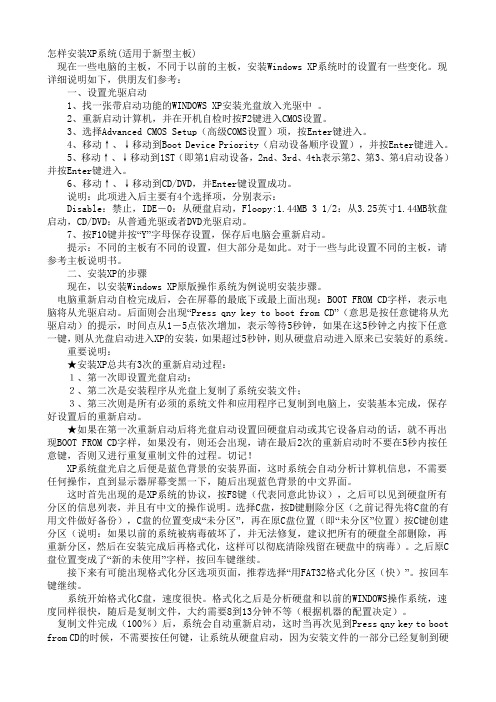
怎样安装XP系统(适用于新型主板)现在一些电脑的主板,不同于以前的主板,安装Windows XP系统时的设置有一些变化。
现详细说明如下,供朋友们参考:一、设置光驱启动1、找一张带启动功能的WINDOWS XP安装光盘放入光驱中。
2、重新启动计算机,并在开机自检时按F2键进入CMOS设置。
3、选择Advanced CMOS Setup(高级COMS设置)项,按Enter键进入。
4、移动↑、↓移动到Boot Device Priority(启动设备顺序设置),并按Enter键进入。
5、移动↑、↓移动到1ST(即第1启动设备,2nd、3rd、4th表示第2、第3、第4启动设备)并按Enter键进入。
6、移动↑、↓移动到CD/DVD,并Enter键设置成功。
说明:此项进入后主要有4个选择项,分别表示:Disable:禁止,IDE-0:从硬盘启动,Floopy:1.44MB 3 1/2:从3.25英寸1.44MB软盘启动,CD/DVD:从普通光驱或者DVD光驱启动。
7、按F10键并按“Y”字母保存设置,保存后电脑会重新启动。
提示:不同的主板有不同的设置,但大部分是如此。
对于一些与此设置不同的主板,请参考主板说明书。
二、安装XP的步骤现在,以安装Windows XP原版操作系统为例说明安装步骤。
电脑重新启动自检完成后,会在屏幕的最底下或最上面出现:BOOT FROM CD字样,表示电脑将从光驱启动。
后面则会出现“Press qny key to boot from CD”(意思是按任意键将从光驱启动)的提示,时间点从1-5点依次增加,表示等待5秒钟,如果在这5秒钟之内按下任意一键,则从光盘启动进入XP的安装,如果超过5秒钟,则从硬盘启动进入原来已安装好的系统。
重要说明:★安装XP总共有3次的重新启动过程:1、第一次即设置光盘启动;2、第二次是安装程序从光盘上复制了系统安装文件;3、第三次则是所有必须的系统文件和应用程序已复制到电脑上,安装基本完成,保存好设置后的重新启动。
台式机怎么装系统

台式机怎么装系统在使用台式机的过程中,难免会遇到一些问题或者需要更换操作系统的情况。
无论是新购买的台式机还是老旧的设备,都有可能需要重新安装操作系统。
本文将详细介绍如何在台式机上安装操作系统的步骤和注意事项。
第一步:准备工作在开始安装系统之前,需要完成一些准备工作。
1. 确定所需系统:首先,您需要确定您想安装的操作系统类型。
根据您的需求和设备的硬件配置,选择适合的操作系统版本。
常见的操作系统包括Windows、MacOS和Linux等。
2. 获取安装介质:根据您选择的操作系统,您需要获取相应的安装介质。
通常情况下,Windows操作系统可以从官方网站下载镜像文件,MacOS可以从App Store下载安装包,而Linux操作系统则可以从各个发行版官方网站下载。
3. 备份数据:在安装系统之前,强烈建议您备份重要的数据。
在安装过程中,有可能会格式化硬盘,这将导致数据丢失。
通过将数据备份到外部存储设备或云存储中,可以确保数据的安全性。
4. 确认硬件兼容性:在安装系统之前,您还应该确认您的硬件设备与所选操作系统的兼容性。
检查设备的驱动程序是否可用或是否需要特殊的硬件配置。
第二步:设置启动顺序在安装系统之前,您需要确保台式机正确设置了启动顺序。
启动顺序决定了计算机将从哪个设备启动。
通常情况下,您需要将光驱或USB设备设置为第一引导设备。
1. 进入BIOS设置:重新启动电脑,按下计算机厂商指定的键(通常是Del、F2或F10)进入BIOS设置界面。
按照屏幕上的提示找到“启动”或“Boot”选项。
2. 更改启动顺序:在“启动”选项中,您应该能够找到“引导顺序”或“Boot Order”设置。
将光驱或USB设备移动到列表的顶部,以确保计算机首先从该设备启动。
保存设置并退出BIOS。
第三步:安装系统准备工作完成后,您可以开始安装操作系统了。
1. 插入安装介质:将Windows安装光盘或USB设备插入电脑的光驱或USB接口。
电脑用光盘装系统怎样装详细步骤

电脑用光盘装系统怎样装详细步骤第一步:准备工作在开始操作之前,我们需要准备以下工具和文件:1. 安装光盘:确保你有一张有效的操作系统安装光盘,可以是Windows、Mac OS X或Linux等。
请注意,这张光盘应该是合法且可靠的,避免使用未经授权或损坏的光盘。
2.光驱:你需要一台带有可读取光盘的电脑。
大部分台式机都有光驱,但是现在很多笔记本电脑已经取消了光驱,你需要使用外接光驱。
3.备份:在安装操作系统之前,务必备份你的重要数据。
安装操作系统可能会导致数据丢失,所以为了避免不必要的损失,最好将重要文件备份到外部存储介质,如移动硬盘或云存储。
第二步:设置启动顺序在进入操作系统安装界面之前,你需要将电脑的启动顺序设置为首先从光盘启动。
以下是设置启动顺序的一般步骤:1. 打开电脑,进入BIOS设置界面。
电脑的BIOS设置界面通常可以通过按下Del、F2或F10键来进入。
不同电脑的进入方式可能有所不同,可以参考电脑或主板的使用手册。
3.找到启动设备顺序或启动顺序选项。
这个选项通常会列出所有的启动设备,如硬盘、光驱、USB设备等。
4.将光驱设备移动到启动顺序的首位。
有些BIOS设置使用方向键来选择设备并使用加减号来调整顺序,有些则使用数字键。
具体使用方法可以在屏幕的底部或侧边找到相关提示。
5.保存设置并退出BIOS界面。
保存设置时,BIOS界面可能会要求你确认更改,通常会显示一个键或选项进行确认。
按照屏幕提示操作,保存设置后退出BIOS界面。
第三步:从光盘启动电脑完成了设置启动顺序后,现在你可以将安装光盘放入光驱,并重新启动电脑。
以下是具体步骤:1.关机并将安装光盘放入光驱。
如果你使用的是外接光驱,需要连接USB线缆并将光盘放入光驱出口。
2. 开机并按下电源按钮。
在电脑重新启动时,屏幕上将会显示出相关提示信息,提示你按任意键启动光盘。
快速地按下任何键(如空格键或Enter键)来启动光盘。
3.等待加载安装介质。
重装系统步骤和详细教程
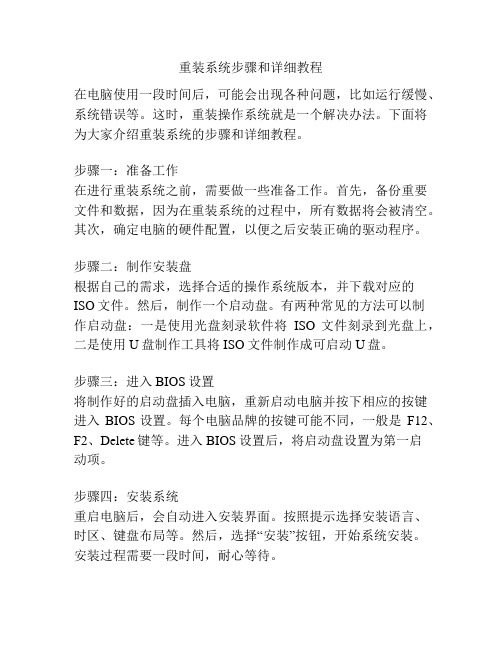
重装系统步骤和详细教程在电脑使用一段时间后,可能会出现各种问题,比如运行缓慢、系统错误等。
这时,重装操作系统就是一个解决办法。
下面将为大家介绍重装系统的步骤和详细教程。
步骤一:准备工作在进行重装系统之前,需要做一些准备工作。
首先,备份重要文件和数据,因为在重装系统的过程中,所有数据将会被清空。
其次,确定电脑的硬件配置,以便之后安装正确的驱动程序。
步骤二:制作安装盘根据自己的需求,选择合适的操作系统版本,并下载对应的ISO文件。
然后,制作一个启动盘。
有两种常见的方法可以制作启动盘:一是使用光盘刻录软件将ISO文件刻录到光盘上,二是使用U盘制作工具将ISO文件制作成可启动U盘。
步骤三:进入BIOS设置将制作好的启动盘插入电脑,重新启动电脑并按下相应的按键进入BIOS设置。
每个电脑品牌的按键可能不同,一般是F12、F2、Delete键等。
进入BIOS设置后,将启动盘设置为第一启动项。
步骤四:安装系统重启电脑后,会自动进入安装界面。
按照提示选择安装语言、时区、键盘布局等。
然后,选择“安装”按钮,开始系统安装。
安装过程需要一段时间,耐心等待。
步骤五:设置用户名和密码在安装完成后,电脑会自动重启并显示欢迎界面。
这时,需要设置用户名和密码,并进行一些系统设置,如隐私设置、安全设置等。
根据提示进行操作即可。
步骤六:安装驱动程序安装好系统后,需要安装相应的驱动程序,以使硬件正常工作。
可以通过设备管理器查看硬件设备的情况,并下载相应的驱动程序进行安装。
步骤七:更新系统和安装软件安装驱动程序后,可以通过Windows Update功能更新系统补丁和驱动程序,以确保系统的安全性和稳定性。
此外,还可以根据自己的需求,安装一些常用软件和工具,如浏览器、办公软件等。
步骤八:恢复数据和个人设置在重装系统的过程中,之前备份的重要文件和数据都已经丢失。
此时,可以将备份的文件复制回原来的位置,并在设置中恢复个人设置,如桌面背景、壁纸、浏览器书签等。
MAC OS X介绍及安装过程
第1章MAC OS X介绍及安装过程●Mac OS 介绍●Mac OS 安装过程1.1 Mac OS 介绍1.1.1背景Mac OS(Macintosh Operate System)是一套运行于苹果系列电脑上的操作系统,它界面非常独特,突出了形象的图标和人机对话。
苹果机现在的操作系统已经到了OS 10,代号为MAC OS X(X为10的罗马数字写法),M AC电脑新系统非常可靠,它的许多特点和服务都体现了苹果公司的理念。
现在疯狂肆虐的电脑病毒几乎都是针对Windows OS的,由于MAC的架构与Windows架构上的区别,所以很少受到病毒的袭击。
苹果公司在根据自己的技术标准生产电脑的同时,并自主开发相对应的操作系统。
1.1.2MAC 操作系统的版本演变下面是Mac操作系统的主要演变过程,其中下面的每个版本还有很多具有不同特性的子版本或者补丁的升级版本:●Mac OS●Mac OS X●Mac OS X v10.0●Mac OS X v10.1●Mac OS X v10.2 "Jaguar"●Mac OS X v10.3 "Panther"●Mac OS X v10.4 "Tiger"●Mac OS X v10.5 "Leopard"●Mac OS X v10.6 "Snow Leopard"其中Mac OS X v10.5 "Leopard" 美洲豹版是目前普遍使用和安装的版本,从2006年开始已经开始支持intel和AMD的处理器,其稳定性和兼容性也是比较出色的。
Mac OS X v10.6 "Snow Leopard" 雪豹版只提供对intel处理器的支持(如果你的CPU 是AMD的,在安装Mac时要特别注意了)。
1.1.3Mac OS安装在windows PC可能性Mac系统是苹果机专用系统,正常情况下在普通PC上无法安装。
移动硬盘安装系统教程
移动硬盘安装系统教程在日常使用电脑的过程中,我们难免会遇到系统崩溃、系统升级等情况,而重新安装操作系统是解决这些问题的常用方式之一、而对于经常出差或需要频繁更换电脑的用户来说,移动硬盘安装系统则是一种方便且高效的选择。
本文将详细介绍如何使用移动硬盘安装系统。
第一步,准备工作在进行移动硬盘安装系统之前,我们首先需要进行一些准备工作。
1.购买一块适合的移动硬盘:根据个人需求选择容量大小和品牌型号,建议容量不低于128GB,同时注意硬盘接口与自己电脑的接口兼容性。
2.备份重要数据:在进行安装系统之前,我们需要先备份硬盘中重要的数据,以免在安装过程中丢失。
第二步,制作移动硬盘启动盘3.连接移动硬盘:将移动硬盘连接到电脑上,确保电脑能够正确识别硬盘。
4.打开制作工具:打开选中的制作工具,按照提示选择移动硬盘和操作系统镜像文件进行制作。
这个过程可能需要一些时间,请耐心等待。
第三步,通过移动硬盘安装系统1.设置电脑启动顺序:在移动硬盘制作好后,将其连接到你希望安装系统的电脑上。
进入电脑的BIOS设置界面,将启动顺序调整为从移动硬盘启动。
2.安装操作系统:按照电脑屏幕上的提示进行操作系统的安装。
按照安装界面上的提示,选择安装类型、分区等设置,然后等待系统安装完成。
第四步,系统优化与配置在系统安装完成后,还需要进行一些优化与配置,以便更好地使用电脑。
1.安装杀毒软件:系统安装好后,首要的工作就是安装一个可靠的杀毒软件,保护电脑不受恶意软件的侵害。
2.更新系统:通过Windows Update或macOS系统更新,确保系统拥有最新的安全补丁和功能更新。
3.安装常用软件:根据自己的需求,安装一些常用的软件,如浏览器、办公软件、影音播放器等。
4.个性化设置:根据个人喜好进行桌面背景、主题、图标设置等,个性化你的系统。
通过以上四个步骤,我们就可以通过移动硬盘来安装系统了。
尽管这个过程可能需要一些时间和耐心,但是相对于传统的系统安装方式,使用移动硬盘安装系统更加灵活方便,特别适合那些需要频繁更换电脑的用户。
MacOSX操作系统快速安装教程
Mac OS X 操作系统快速安装教程现在很多人喜欢用苹果电脑,轻巧方便,功能也强大,那么苹果电脑的Mac系统安装可能不太熟悉,尤其是第一次使用苹果电脑的小伙伴,那么如何快速的安装Mac OS X 操作系统,小编今天要向大家介绍的Mac OS X 操作系统安装方法。
安装步骤:1、将下载的Tiger-x86.tar.bz2解压,得到tiger-x86-flat.img文件(5.99G),在我的P4 1.8上用了大约30分钟;2、将准备安装Mac OS X系统的硬盘接入系统,用Acronis Disk Director Suite删除塬来所有的分区,但是不要重新创建分区(我在几次创建分区后安装都遇到了MBR error无法启动,也许可以通过在磁盘后部创建一个逻辑分区,在前方预留一个很大未分配空间的方法解决,但是由于时间问题没有尝试,有兴趣的朋友可以安照这个思路试试看);3、将下载的dd for windows 3.0解压,得到dd.exe等文件,运行cmd进入命令提示符环境,输入以下命令dd --list你将得到一个连接到WinXP系统的所有磁盘的列表,格式为“\\?\Device\HarddiskX\*”,X代表你的硬盘的编号,一般你的系统主盘为Harddisk0,第二块硬盘为Harddisk1,*代表的是硬盘的分区等,其中DR0表示MBR,Partition1、2等分别表示硬盘上的分区,以下我们假设你准备将Mac OS X装入第二块硬盘,即Harddisk1;4、依旧在命令提示符环境下,输入dd bs=1M if=tiger-x86-flat.img of=\\?\Device\Harddisk1\DR0注意硬盘编号不要搞错,不然装错了硬盘可就没救了大概10分钟左右,整个映像文件就写入完毕了5、关机,将已经装入Mac OS X的硬盘设为主盘,启动,你就能看到华丽的Mac OS X系统了补充:系统常用维护技巧1,在“开始” 菜单中选择“控制面板” 选项,打开“控制面板” 窗口,单击“管理工具” 链接2,在打开的“管理工具” 窗口中双击“事件查看器” 图标3,接着会打开“事件查看器” 窗口4,在右侧窗格中的树状目录中选择需要查看的日志类型,如“事件查看器本地--Win日志--系统日志,在接着在中间的“系统” 列表中即查看到关于系统的事件日志5,双击日志名称,可以打开“事件属性” 对话框,切换到“常规” 选项卡,可以查看该日志的常规描述信息6,切换到“详细信息” 选项卡,可以查看该日志的详细信息7,打开“控制面板” 窗口,单击“操作中心” 链接,打开“操作中心” 窗口,展开“维护” 区域8,单击“查看可靠性历史记录” 链接,打开“可靠性监视程序” 主界面,如图所示,用户可以选择按天或者按周为时间单位来查看系统的稳定性曲线表,如果系统近日没出过什么状况,那么按周来查看会比较合适。
笔记本电脑的初始化设置
笔记本电脑的初始化设置笔记本电脑在购买后需要进行初始化设置,以确保其正常运行和满足个人需求。
初始化设置包括系统安装、设定用户账户、网络连接、软件安装和个性化调整等。
本文将详细介绍笔记本电脑的初始化设置步骤和注意事项。
一、系统安装在初始化设置之前,首先需要进行系统安装。
现代笔记本电脑通常预装有操作系统,如Windows、macOS或Linux等。
在首次启动电脑时,根据屏幕提示进行操作系统的安装和设置。
用户可以选择默认设置或根据自己的需求进行个性化设置。
1.1 Windows系统安装若笔记本电脑预装有Windows系统,启动后会出现相应的安装界面。
用户可以按照提示选择安装语言、时区、键盘布局等,然后点击“下一步”进行系统安装。
在安装过程中,用户需要接受许可协议、选择安装类型(如新安装或升级)、选择安装位置等。
安装完成后,系统会要求设置管理员账户和密码,用户需创建一个安全可靠的密码,并记录下来以备以后使用。
1.2 macOS系统安装若笔记本电脑预装有macOS系统,启动后会出现欢迎界面。
用户需要根据提示选择语言、键盘布局等,然后点击“继续”进行系统安装。
在安装过程中,用户需要同意许可协议,选择安装目标磁盘,并设置管理员账户和密码。
同样,用户需创建一个强密码,并将其妥善保管。
1.3 Linux系统安装若笔记本电脑预装有Linux系统,启动后会出现相应的安装程序。
用户可以选择安装语言、键盘布局等,然后按照提示进行系统安装。
在安装过程中,用户需要设置管理员账户和密码,并根据需要选择所需的软件包。
Linux系统具有较高的自定义性,用户可以根据自己的需求进行进一步的设置和调整。
二、用户账户设置系统安装完成后,需要设置用户账户。
用户账户是使用笔记本电脑的身份和权限认证,在共享设备上也可以保护个人隐私。
设置用户账户时,应注意以下事项:2.1 创建主账户主账户通常是电脑的拥有者或主要使用者,具有最高权限。
用户可以根据自己的姓名或其他标识创建主账户,并设置安全密码。
- 1、下载文档前请自行甄别文档内容的完整性,平台不提供额外的编辑、内容补充、找答案等附加服务。
- 2、"仅部分预览"的文档,不可在线预览部分如存在完整性等问题,可反馈申请退款(可完整预览的文档不适用该条件!)。
- 3、如文档侵犯您的权益,请联系客服反馈,我们会尽快为您处理(人工客服工作时间:9:00-18:30)。
电脑操作系统安装与配置的详细步骤在使用电脑的过程中,操作系统是必不可少的一部分。
安装和配置电脑操作系统是使用电脑的基础。
下面将详细介绍电脑操作系统的安装与配置步骤。
一、确定操作系统版本
在安装电脑操作系统之前,首先需要确定所使用的操作系统版本。
常见的操作系统有Windows、Mac OS和Linux等。
根据自身需求和电脑硬件配置,选择合适的操作系统版本。
二、备份数据
在进行电脑操作系统的安装与配置之前,务必备份重要数据。
安装操作系统时会格式化硬盘,如果没有进行数据备份,将会导致数据丢失。
三、准备安装介质
根据所选择的操作系统版本,准备相应的安装介质。
通常情况下,Windows操作系统使用安装光盘或者U盘,Mac OS使用恢复分区或者系统安装盘,Linux操作系统可使用光盘、U盘或者网络安装镜像等。
四、设定启动顺序
在进入安装界面之前,需要设定电脑的启动顺序。
通常需要将光盘或者U盘设置为第一启动设备。
具体设置方法可以在电脑的BIOS界面中进行调整。
五、开始安装操作系统
将准备好的安装介质插入电脑,重新启动电脑。
按照提示进入安装界面,根据需要的语言和地区做出选择。
接下来,按照安装向导的指引进行操作系统的安装。
六、设置分区与格式化
在安装过程中,需要设置硬盘的分区和格式化选项。
可以选择将整个硬盘作为一个分区,也可以根据需要进行分区设置。
对于Windows 操作系统,建议选择NTFS格式进行硬盘的格式化。
七、输入序列号和许可证
在安装过程中,需要输入相应的序列号和许可证信息。
根据所购买的操作系统版本和许可证类型,输入正确的信息,并进行验证。
八、配置个性化设置
安装完成后,需要进行一些个性化设置。
包括选择时区、创建用户账号和设置密码等。
根据个人喜好和使用习惯做出相应的设置。
九、安装驱动程序
安装操作系统后,需要安装相应的驱动程序。
这些驱动程序可以在电脑的官方网站或者驱动光盘中找到。
安装驱动程序可以保证硬件的正常运行。
十、安装常用软件
除了驱动程序,还需要安装一些常用软件。
例如,浏览器、办公软
件和杀毒软件等。
这些软件可以提高电脑的功能和安全性。
十一、更新与优化
安装完成后,及时进行操作系统的更新。
操作系统更新可以提供更
好的性能和安全性。
此外,可以对系统进行优化,如清理垃圾文件、
优化启动项等,提升电脑的运行速度和稳定性。
以上是电脑操作系统安装与配置的详细步骤。
根据不同的操作系统
版本和个人需求,具体步骤可能会有所差异。
在进行安装和配置时,
遵循相关指引和注意事项,可以顺利完成电脑操作系统的安装与配置。
